Zaokrúhľovanie na dokladoch vydaných
V tejto kap. nájdete nasledujúce témy týkajúce sa zaokrúhľovania na vystavených dokladoch vydaných:
Na dokladoch vydaných, pri ktorých má zmysel zaokrúhľovať výsledné sumy dokladu, je možné zadať, akým spôsobom sa tieto výsledné sumy zaokrúhlia.
Nastavit způsob zaokrouhlování lze obecně:
- Pro DPH – pokud máte nastaveno, že jste plátci DPH a že se jedná o doklad s DPH (tj. v hlavičce dokladu je v části Údaje DPH zaškrtnuto pole DPH)
Zaokrouhlování DPH nastavíte po stisku tlačítka Nastavení v této části hlavičky dokladu. (Údaje DPH)
Obsah nastavení se bude lišit podle toho, zda máte u dokladu zadáno v poli Částky jsou: buď s DPH nebo bez DPH.
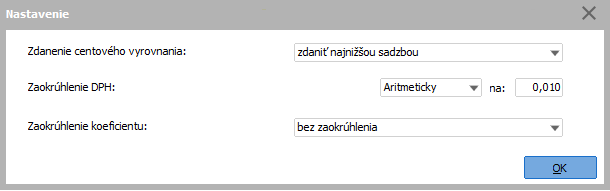
Okno nastavení způsobu zaokrouhlení DPH zatímco Částky jsou: s DPH.

Okno nastavení způsobu zaokrouhlení DPH zatímco Částky jsou: bez DPH.
Uvnitř nastavení je možné změnit také způsob
- Pro celkovou částku dokladu
Nastavení lze najít v záložce Detail dokladu, subzáložce Obsah nad seznamem záznamů.

Lišta nastavení způsobu zaokrouhlení celkové ceny.
Pri oboch sumách je možné nastaviť spôsob zaokrúhlenia (hore, dole, aritmeticky, nezaokrúhľovať) a presnosť, s ktorou sa bude zaokrúhľovať. Objasníme na príklade:
Pre doklad s DPH budete mať nastavené zaokrúhlenie sumy DPH na desaťcenty smerom nahor. Systém potom vypočítanú sumu DPH automaticky takto zaokrúhli. Ďalej, ak nechcete napr. v rámci vystavovaných faktúr operovať s desaťcentami, môžete si nastaviť zaokrúhlenie celkovej sumy napr. smerom nahor na eurá. Vzniknutý riadok zaokrúhlenia má potom interne priradený typ "zaokrúhlenie", pre ktorý je možné nadefinovať aj nasledujúce účtovné predkontácie.
Spôsob zaokrúhlenia je možné prednastaviť pre jednotlivé meny v číselníku mien (viď položky Zaokrúhlenie DPH a Zaokrúhlenie celk.sumy), pričom pre lokálnu menu je potom nastavenie paralelne dostupné i vo Firemných údajoch (viď rovnomenné položky Zaokrúhlenie DPH a Zaokrúhlenie celk.sumy). Predvyplnený spôsob zaokrúhlenia je samozrejme v prípade potreby pre konkrétny doklad možné zmeniť.
Ďalší typ zaokrúhľovania, ktoré sa môže na dokladoch uplatniť, je zaokrúhľovanie pri prepočtoch medzi cudzími menami a lokálnou menou.
Ďalej, ako bolo povedané v kap. Typy riadkov na dokladoch, pri výdajových dokladoch v riadkoch všetkých typov sa položky Cena, resp. Jednotková cena, resp. Celková cena môžu zadávať až na päť desatinných miest podľa hodnoty parametra Počet desatinných miest na zadanie sumy na riadkoch dokladov. Výsledné ceny dokladu, ktoré idú do účtovníctva a ceny DPH sú samozrejme na dve miesta. Takže ak je to potrebné, zaokrúhlia sa na dve miesta zodpovedajúcim spôsobom automaticky aritmeticky, a to aj v prípade, že by na doklade žiadne zaokrúhľovanie nebolo nastavené. Objasníme na príklade:
Majme faktúru vydanú, pre ktorú nastavíme zaokrúhlenie DPH = žiadne a zaokrúhlenie celkové = žiadne. Zadáme riadok typu 2 s počtom 1ks a cenou 1,006. Výsledná suma dokladu bude zaokrúhlená na 1,01EUR.
Na všetkých dokladoch v ABRA Gen, ktoré obsahujú nejaké zaokrúhlenie (ručné alebo automatické) sa zaokrúhlenie pripočítava v hlavičke k sume bez dane (AmountWithoutVAT), podobne ako sa v reportoch pripočítava do súm bez dane.
Vplyvom zaokrúhľovania nastaveného na doklade a vplyvom metódy výpočtu môže dôjsť k vzniku centového vyrovnania a k situácii, keď sa suma DPH vyčíslená a zaokrúhlená pre danú sadzbu z celkovej sumy dokladu, nemusí presne rovnať súčtu súm vyčíslených na jednotlivých riadkoch, ale môže vzniknúť nejaký centový rozdiel. Ten je potrebné správne vyčísliť, spätne rozpustiť medzi riadky, príslušne ho premietnuť do zaúčtovania atď. Podrobne viď Metódy výpočtu DPH, cent. vyrovnanie.
Pri dokladoch so zápornými sumami je len potrebné upozorniť, že ABRA Gen v systéme zaokrúhlenia záporných súm postupuje rovnako ako pri kladných. Takže:
- pri aritmetickom zaokrúhlení napr. na jednotky: -0,1 až -0,4 sa zaokrúhli na 0,0 a -0,5 až -0,9 sa zaokrúhli na -1,0
- pri zaokrúhlení smerom hore napr. na jednotky: -0,1 až -0,9 sa zaokrúhli na -1,0
- pri zaokrúhlení smerom dole napr. na jednotky: -0,1 až -0,9 sa zaokrúhli na 0,0
Na riadku dokladu sa zadáva buď jednotková cena (UnitPrice) alebo celková cena (TotalPrice). Pokiaľ nie je celk. cena zadávaná, dopočítava sa z jedn. ceny a množstva. Presnosť zadania resp. tohto výpočtu je daná nastavením v parametri Počet desatinných miest pre zadanie sumy na riadkoch dokladov. Táto celková cena na riadku dokladu (TotalPrice) neobsahuje zľavy, prirážky atď.
Vyčíslení celkové ceny
Ďalej sa vyčísluje Celková cena bez dane (TotalAmountWithouVAT). Celková cena bez dane už obsahuje zľavy a prirážky a príp. i zaokrúhlenie, pokiaľ bolo vykonané. Zľavnená riadková cena (resp. potom konkrétna suma zľavy na riadku) sa vyčísluje buď z jednotkovej alebo celkovej ceny na riadku, podľa toho, ktorú z nich užívateľ zadal a podľa stavu parametra Zľavy na výstupných dokladoch uplatňovať, viď Uplatnenie zliav na jedn./celk. riadkovú cenu. Vyčíslená zľavnená Celková cena bez dane dokladu sa defaultne zaokrúhľuje na 2 des. miesta (ceny z dokladu idúce do účtovníctva sú na 2 des. miesta).
Tisk jednotkové ceny na tiskových sestavách
Jednotková cena, ktorá sa tlačí na formulári dokladu, nie je presne to číslo, ktoré užívateľ zadáva ako jednotkovú cenu na riadku dokladu, ale vypočíta sa z celkovej ceny bez dane vydelenej počtom kusov.
Při vyčíslení celkové slevy na dokladu (TotalDiscountAmount) se postupně procházejí všechny řádky a sčítá se rozdíl mezi celkovou cenou (v tomto případě ale již zaokrouhlenou na stejný počet des. míst jako cena dokladu bez daně) a cenou dokladu bez daně. Objasníme na príkladoch:
V parametri "Počet desatinných miest pre zadanie sumy na riadkoch dokladov" nech je nastavené na 3 des. miesta. Mějme doklad Faktúra vydaná na jehož hlavičce zatrhneme, že se bude jednat o daňový doklad (zatrženo DPH a zaokrouhlení DPH bude nastaveno na Aritmeticky a částku 0,010) a ceny budou zadávány s daní. Na obsahu doklad budeme mít dva shodné řádky Typ riadka 2, počet 1 ks, jednotková cena 10 000 Kč. Celkové zaokrouhlení dokladu bude také nastaveno na Aritmeticky, částku 0,010. Pro tisk použijeme dodávanou tiskovou sestavu Formulář faktury vydané. Na tiskové sestavě vidíme, že Jednotková cena bez DPH na prvním řádku je 8264,470 Kč a na druhém řádku je 8264,460 Kč. Liší se také cena Celkem bez daně. V prvním řádku je 8264,47 Kč a ve druhém 8264,46 Kč.
Příčinou těchto rozdílů je již popsaný důvod výpočtů z Celkové ceny bez DPH děleno počtem kusů. Pokud by měly být částky na obou řádcích stejné nemohl by výpočet fungovat správně, protože výsledná suma částky bez DPH by neodpovídala skutečnosti. (Základ daně v tomto příkladu je 16 528,93 Kč). Tedy toto zobrazení je správné a nejedná se o chybu.
V parametri "Počet desatinných miest pre zadanie sumy na riadkoch dokladov" nech je nastavené na 3 des. miesta. V parametri "Zľavy na výstupných dokladoch uplatňovať" nastavené "Z celk. ceny". Jednotková cena nech je 1,005EUR, zadaný počet je 5ks. Teda celková cena (TotalPrice) je teda 5*1,005=5,025, čo zaokrúhlené na 3 des. miesta je 5,025. Cena dokladu bez dane sa bude počítať z ceny celkovej. Zľava je nulová, čiže zľavový koeficient je 1. Tzn. 1,005*5*1=5,025, to zaokrúhlené na 2 ⇒ 5,03. Z toho je potom vyčíslená jednotková cena pri tlači 5,03/5=1,006EUR. Pri vyčíslení celkovej zľavy na doklade sa postupne prechádzajú všetky riadky a sčítava sa rozdiel medzi celkovou cenou zaokrúhlenou na 2 (v tomto prípade 5,03) a cenou dokladu bez dane (5,03). Takže v našom prípade bude celková zľava 0EUR.
Ďalej viď popis výpočtu v parametri Zľavy na výstupných dokladoch uplatňovať a Príklad 2.